Utilisation des fonctionnalités MS Copilot dans Excel pour une productivité accrue
Comment utiliser MS Copilot dans Excel : mise en route
Étape 1 : Ouvrir Excel
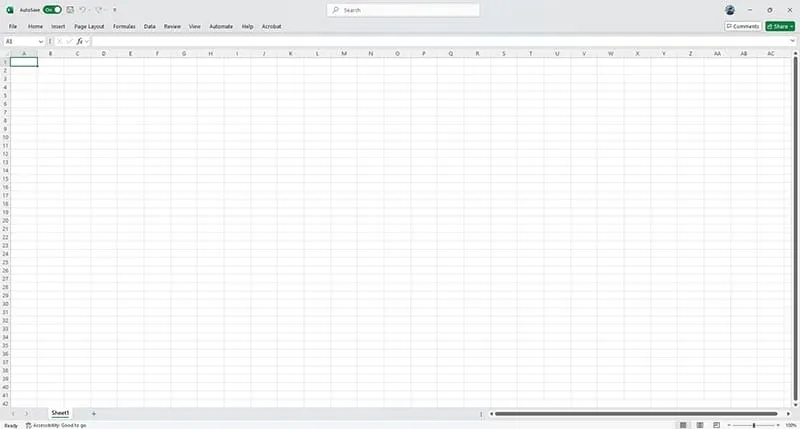
Étape 2 : Assurez-vous d’être connecté au compte Microsoft associé à votre licence Copilot Pro. Vérifiez le nom et la photo de profil dans le coin supérieur droit. S’ils sont incorrects, cliquez sur le nom/la photo et sélectionnez Se connecter avec un autre compte.
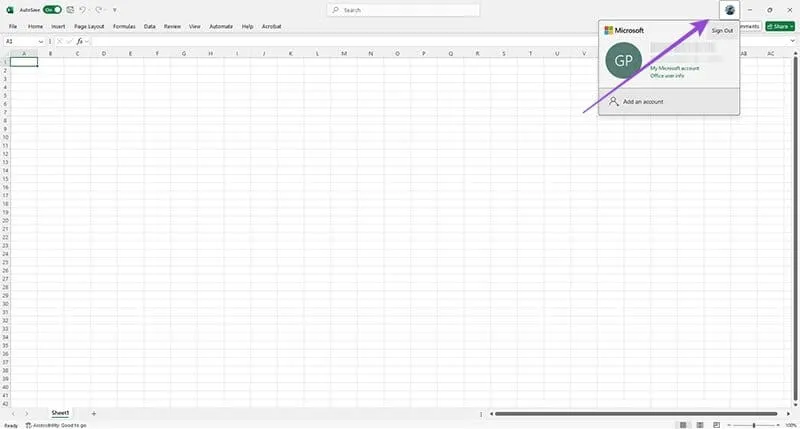
Étape 3 : recherchez le symbole Copilot sous l’onglet Accueil, situé en haut à droite, sous le nom et la photo de votre compte.
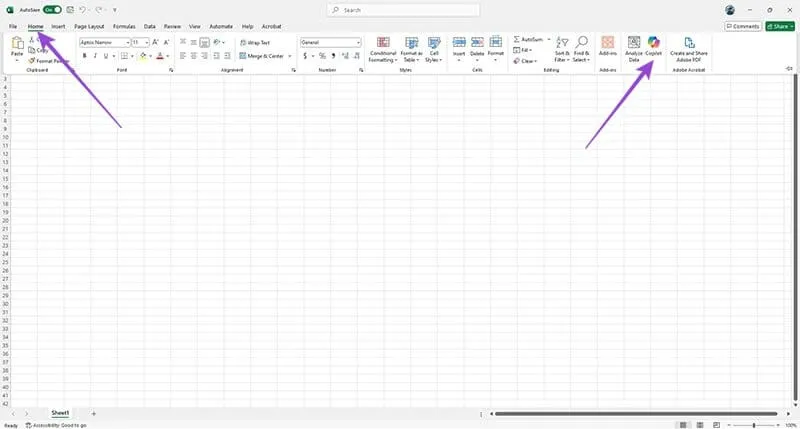
Étape 4 : Cliquez sur le symbole Copilote pour ouvrir le panneau de discussion dans lequel vous pouvez saisir des commandes.
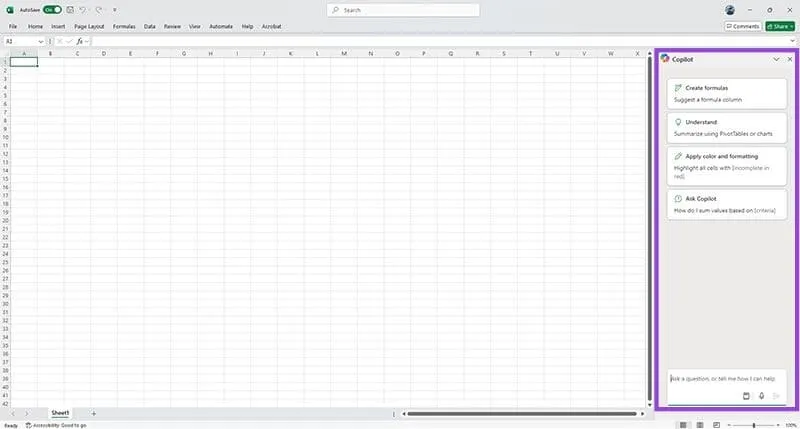
Comment utiliser MS Copilot dans Excel pour diverses tâches
MS Copilot permet de rationaliser diverses tâches dans Excel. Voici quelques exemples :
- Obtenez des informations sur les données : demandez à Copilot d’analyser votre ensemble de données pour obtenir des informations en saisissant votre demande dans le panneau de discussion.
-
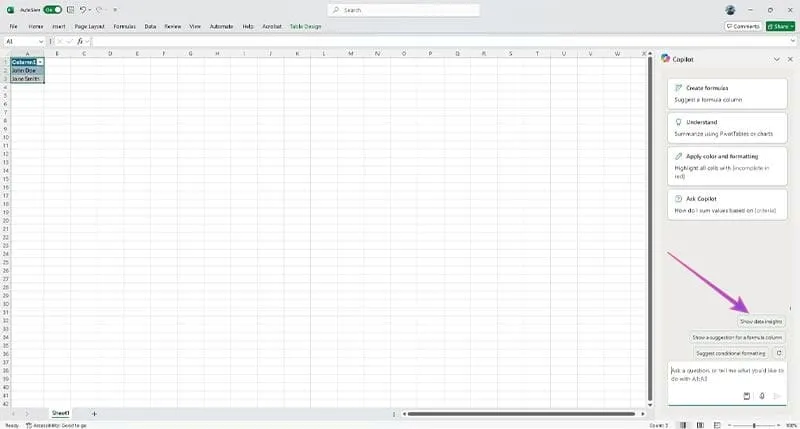
- Fractionner les colonnes : demande de fractionnement des colonnes, par exemple en séparant les noms complets en prénom et nom en saisissant « Fractionner la colonne des noms en prénom et nom ».
-
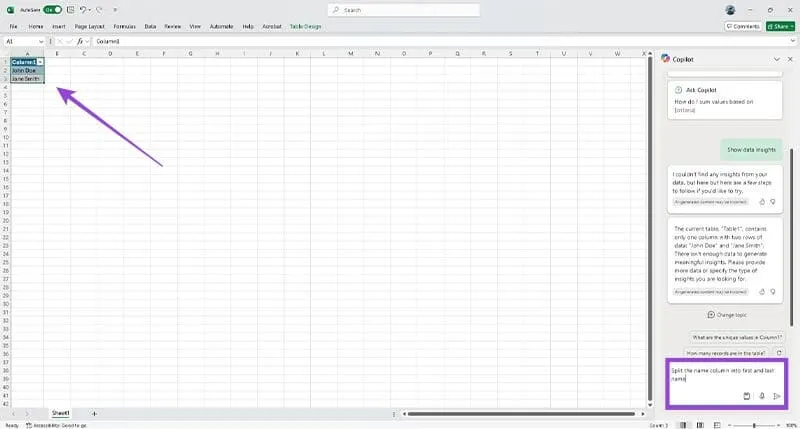
-
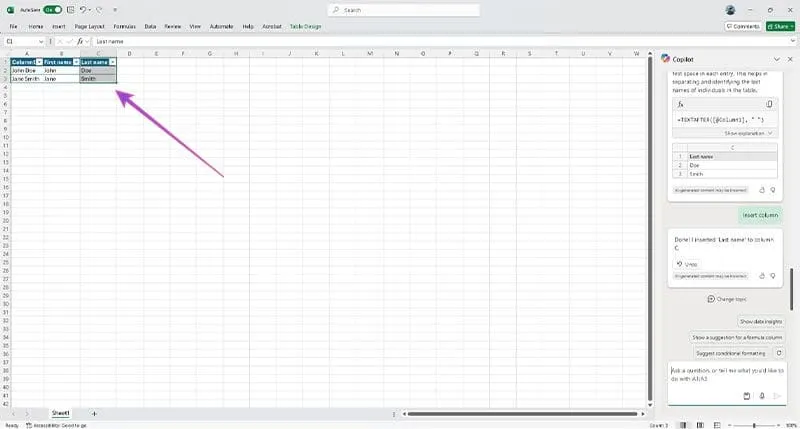
- Ajouter des adresses e-mail : si vous disposez d’une structure de dénomination, telle que pré[email protected] , demandez à Copilot de générer des adresses e-mail à partir de noms en spécifiant la structure en anglais simple.
-
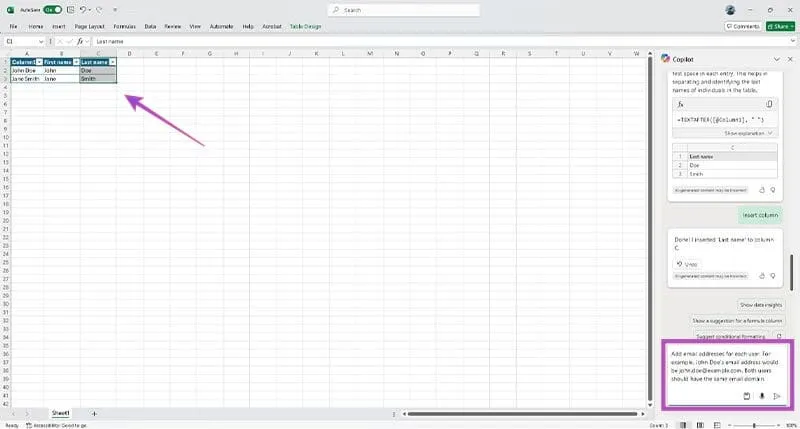
-
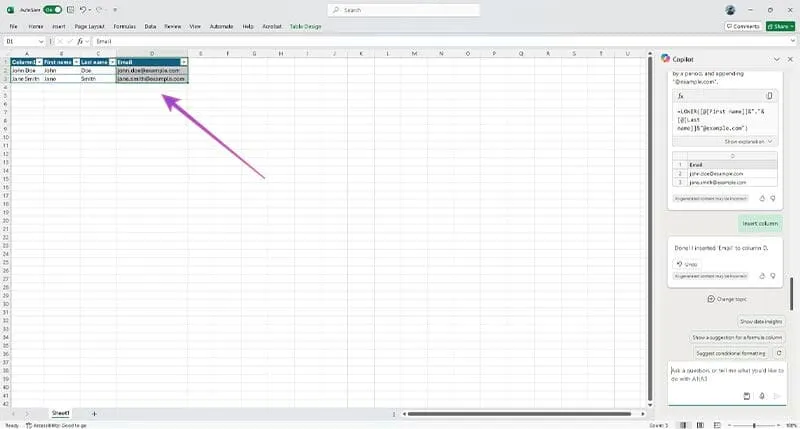
- Compter les lignes ou les colonnes : demandez simplement à Copilot combien de lignes ou de colonnes correspondent à des critères spécifiques, et il générera une formule SOMMEPROD pour vous.
- Mettre en surbrillance les cellules vides : demandez à Copilot d’identifier les cellules sans valeur. Il peut suggérer de revoir les formules qui n’ont pas donné de résultats.
-
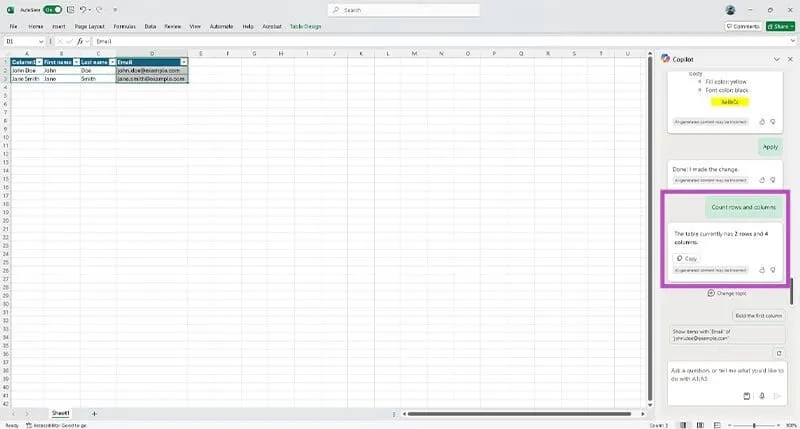
Dépannage
Si vous ne voyez pas le symbole Copilot à l’ouverture d’Excel, suivez ces étapes :
- Vérifiez les détails de votre compte dans le coin supérieur droit.
- Si les détails semblent exacts, connectez-vous à votre compte Microsoft via le site Web MS .
- Accédez à Mon compte Microsoft, puis à Services et abonnements.
- Confirmez que Copilot Pro fait partie de vos abonnements ; si ce n’est pas le cas, abonnez-vous.
- Si vous disposez d’un abonnement Copilot Pro, essayez de désinstaller et de réinstaller Excel.
Avec l’abonnement approprié et les applications mises à jour, l’accès à Copilot dans Microsoft Excel devrait être simple.